* ეს პოსტი არის ნაწილი iPhone Lifeდღის რჩევა. დარეგისტრირდით. *
იცოდით, რომ მშობლებს შეუძლიათ შექმნან Apple ID 13 წლამდე ასაკის ბავშვებისთვის? ეს საშუალებას აძლევს ბავშვს იყოს ნაწილი Apple ოჯახის გაზიარება გეგმა. ბავშვისთვის ახალი Apple ID-ის დამზადება მარტივია, თუმცა პროცესი გარკვეულწილად ხანგრძლივია და თქვენ უნდა დარწმუნდეთ, რომ თქვენს შვილს აქვს საკუთარი ელფოსტის მისამართი. აი, როგორ დააყენოთ ახალი Apple ID თქვენი შვილისთვის.
როგორ შევქმნათ Apple ID ბავშვისთვის
მოდით გადავხედოთ რას ნიშნავს ბავშვისთვის ახალი Apple ID-ის შექმნა, მათ შორის რა სერვისები იქნება ისინი შეუძლია წვდომა და როგორ შეგიძლიათ გამოიყენოთ მშობლის კონტროლი, რათა დარწმუნდეთ, რომ თქვენი შვილები ხედავენ მხოლოდ ასაკის შესაბამისობას შინაარსი. შემდეგი, ჩვენ განვიხილავთ, თუ როგორ უნდა გააკეთოთ ახალი Apple ID თქვენი შვილისთვის, ეტაპობრივად. მეტი შესანიშნავი iPhone გაკვეთილებისთვის, იხილეთ ჩვენი უფასო Დღის რჩევა.
Apple ID ბავშვებისთვის: რას მოიცავს იგი?
Apple ID, რომელსაც შექმნით თქვენი ბავშვისთვის, იქნება მისი ანგარიში მისი Apple-ის მთელი კონტენტისთვის, მათ შორის Apple Music, Apple Podcasts, Apple Books და Apple TV, ისევე როგორც მათი iCloud ანგარიში. წარსულში Apple-მა მომხმარებლებს შესთავაზა გაეზიარებინა Apple ID 18 წლამდე ასაკის ბავშვებს. რაც უფრო გავრცელდა ბავშვებისთვის iPhone-ები და iPad-ები, Apple-მა გააცნო Family Sharing, რათა მშობლებს გაუადვილებინათ Apple-ის ოჯახის ანგარიშის კონტროლი ბავშვებისთვის Apple ID-ის დაყენების შემდეგ. არის დამატებული ბონუსი
ოჯახის გაზიარების აპები, ფუნქცია, რომელიც საშუალებას აძლევს ოჯახის ჯგუფებს გაუზიარონ ბავშვს ზოგიერთი აპი, მუსიკა და წიგნი, ხოლო სხვები დამალონ. მაგალითად, ვთქვათ, რომ შეიძინეთ თამაშის აპლიკაცია თქვენი iPhone-ისთვის App Store-დან. Family Sharing-ით თქვენს შვილს შეუძლია, ასევე, თამაშის საფასურის გადახდის გარეშე. თუ თქვენ გაწუხებთ გარკვეული შესყიდვების დამალვა Family Sharing-ისგან, ჩვენი სტატია იმის შესახებ, თუ როგორ შინაარსის დამალვა დაგეხმარება. თუ თქვენი საზრუნავი უფრო მეტად ეხება გადახდის მეთოდის ზოგადად გაზიარებას, არსებობს გზები, რომლებიც მომხმარებლებს ამის საშუალებას აძლევს დაამატე სახსრები საკუთარ ანგარიშებზე როგორც.: 13 წლამდე ბავშვისთვის Apple ID-ის შესაქმნელად, ოჯახის ორგანიზატორს (ზრდასრულს) მოეთხოვება გამოიყენოს CVV კოდი საკრედიტო ბარათიდან. თქვენი CVV კოდის შეყვანა განიხილება მშობლის თანხმობა ბავშვის Apple ID-ზე. მიუხედავად იმისა, რომ თქვენ უნდა შეიყვანოთ თქვენი ბარათის ინფორმაცია თქვენი ბავშვის Apple ID-ით დასარეგისტრირებლად, შეგიძლიათ შეცვალოთ გადახდის მეთოდი ახალი Apple ID ანგარიშის შექმნის შემდეგ. იმისათვის, რომ დარწმუნდეთ, რომ თქვენი ბავშვისთვის Apple ID-ის შექმნამდე დაყენებული გაქვთ თქვენი საკრედიტო ბარათი, გახსენით პარამეტრების აპი თქვენს მოწყობილობაზე. შეეხეთ ბანერს ზედა ნაწილში თქვენი სახელით, შემდეგ შეეხეთ გადახდა და მიწოდება. ეს ეკრანი გაჩვენებთ თქვენს გადახდის მეთოდებს; შეეხეთ ჩამოთვლილ საკრედიტო ბარათებს თქვენი საკრედიტო ბარათის ინფორმაციის სანახავად.
როგორ შევქმნათ ახალი Apple ID ბავშვი
ბავშვის Apple ID არის მოსახერხებელი რამ. აი, როგორ შევქმნათ ის ცამეტ წლამდე ასაკის ბავშვისთვის.
- Გააღე პარამეტრების აპი.
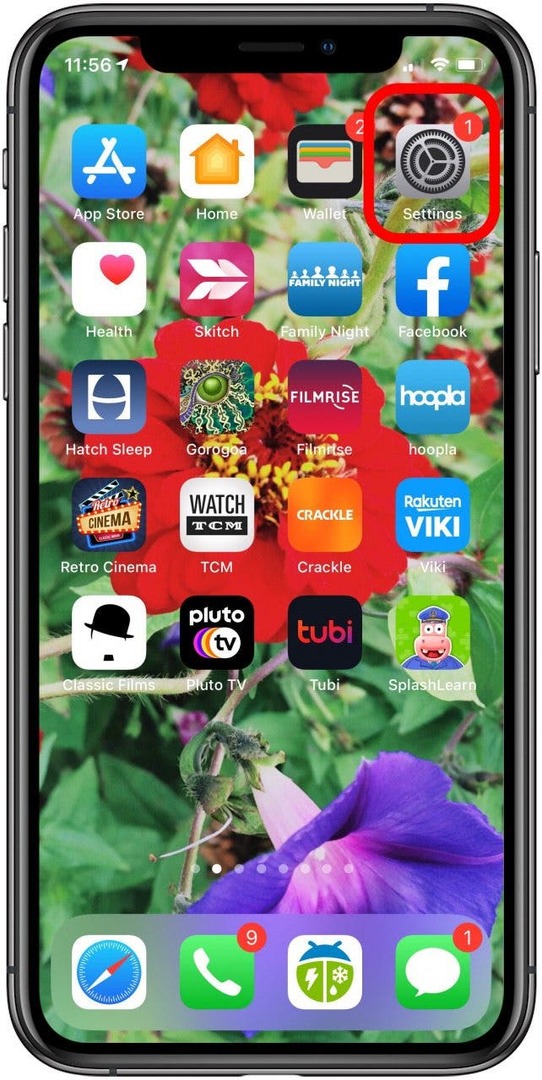
- შეეხეთ ბანერს ზედა ნაწილში თქვენი სახელით.
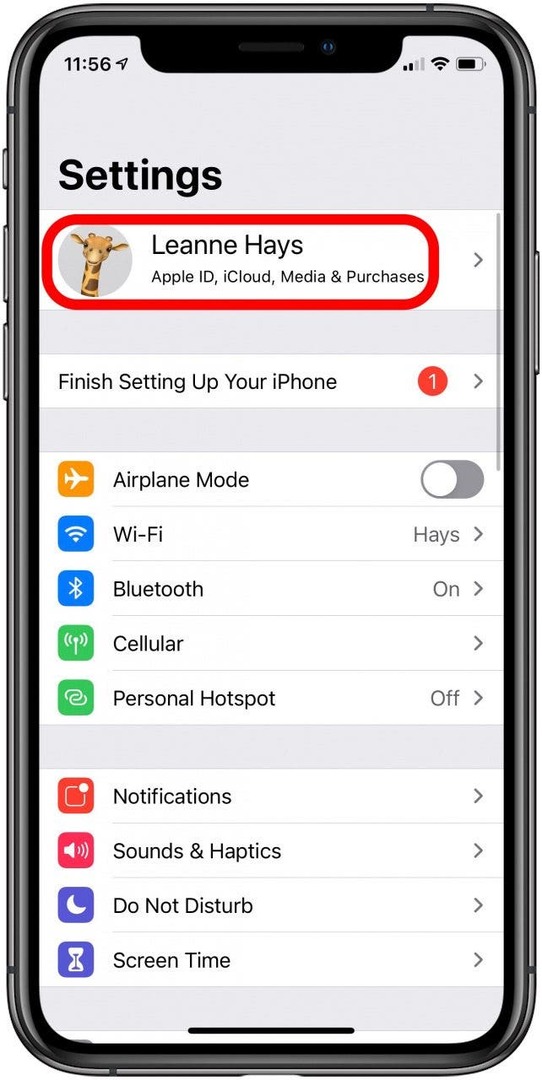
- შეეხეთ ოჯახის გაზიარება.
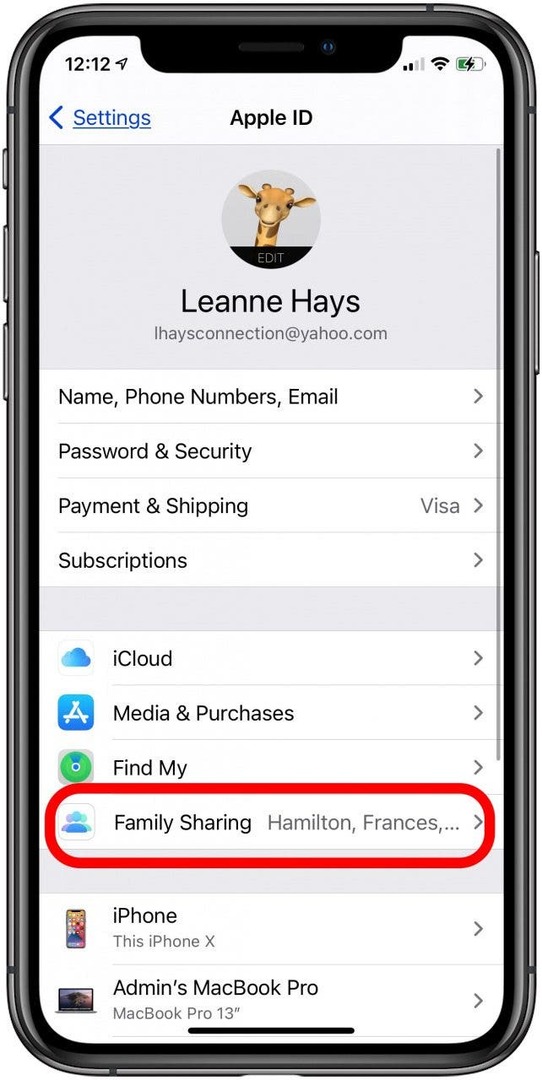
- შეეხეთ წევრის დამატება.
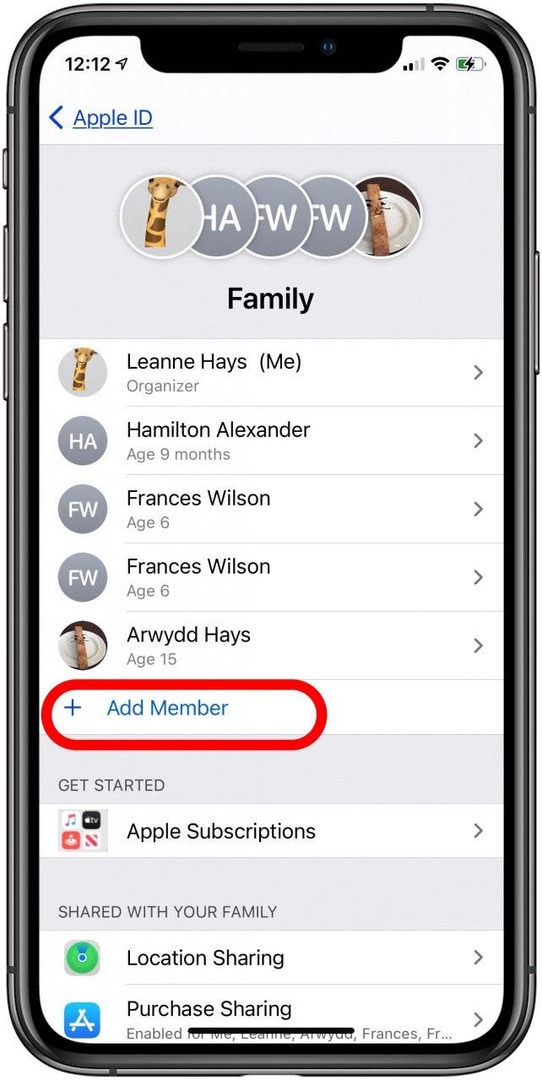
- შეეხეთ შექმენით ანგარიში ბავშვისთვის, შემდეგ შეეხეთ განაგრძეთ.
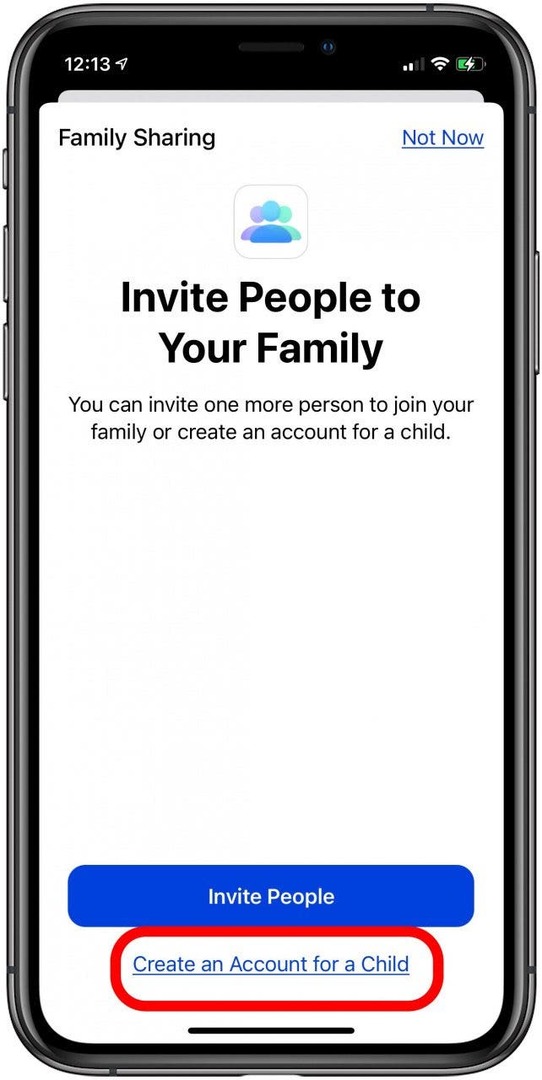
- შეიყვანეთ ბარათის CVV, რომელიც დაკავშირებულია თქვენს Apple ID-თან, შემდეგ შეეხეთ შესრულებულია.
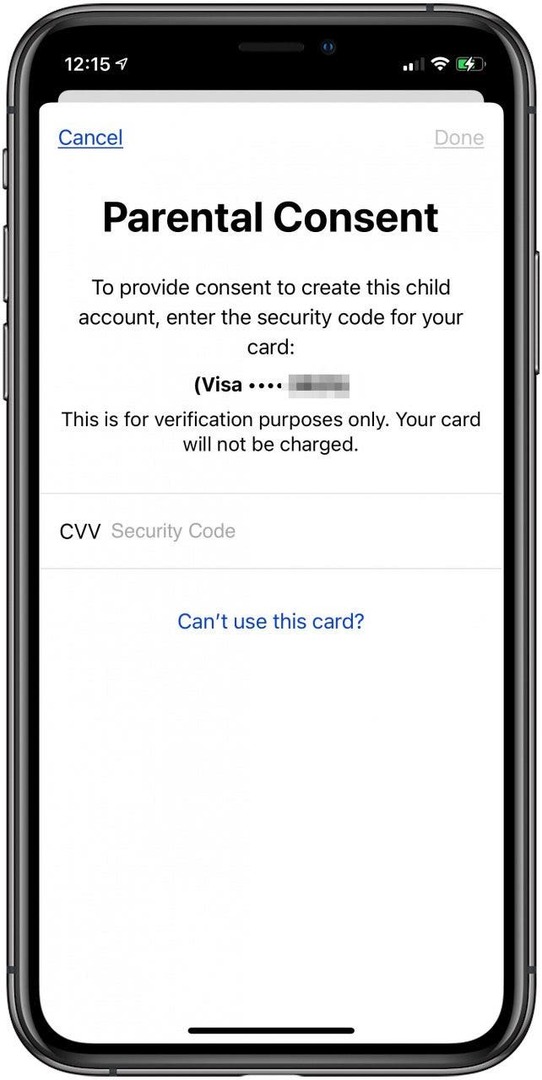
- თქვენ მოგეთხოვებათ აღიაროთ Apple-ის განცხადება ბავშვების ანგარიშების შესახებ; ჩამოსასხმელი ვეთანხმები.
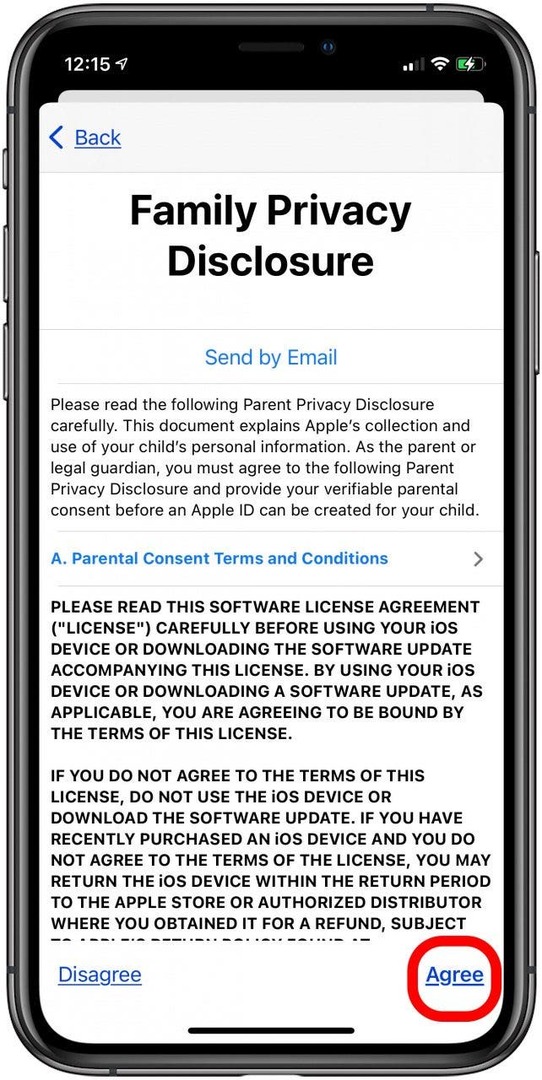
- შეიყვანეთ თქვენი ბავშვის სახელი და დაბადების დღე, შემდეგ შეეხეთ შემდეგი.
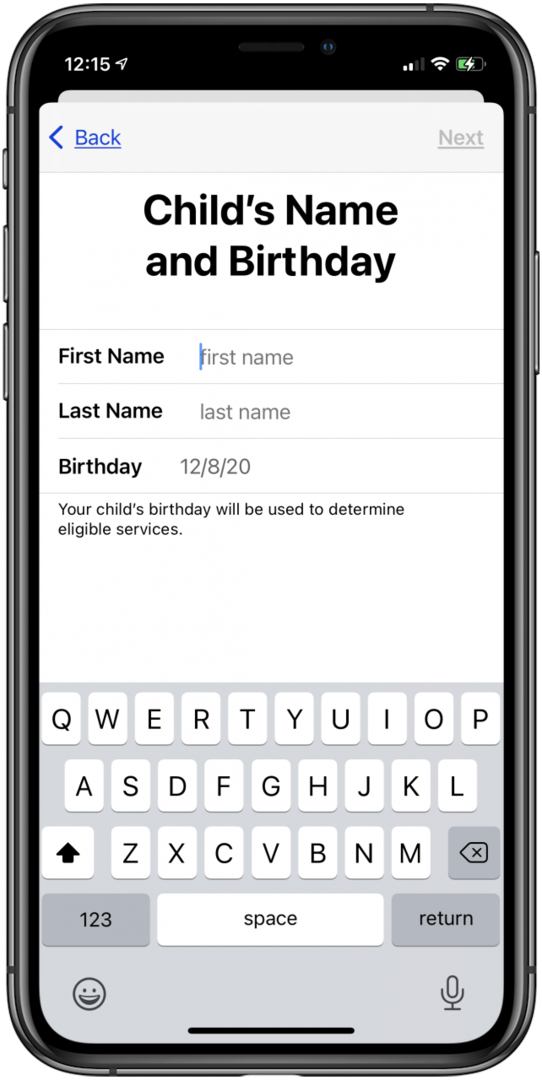
- შექმენით Apple ID თქვენი შვილისთვის iCloud ელფოსტის მისამართის შექმნით, შემდეგ შეეხეთ შექმენით ელ.ფოსტის მისამართი.
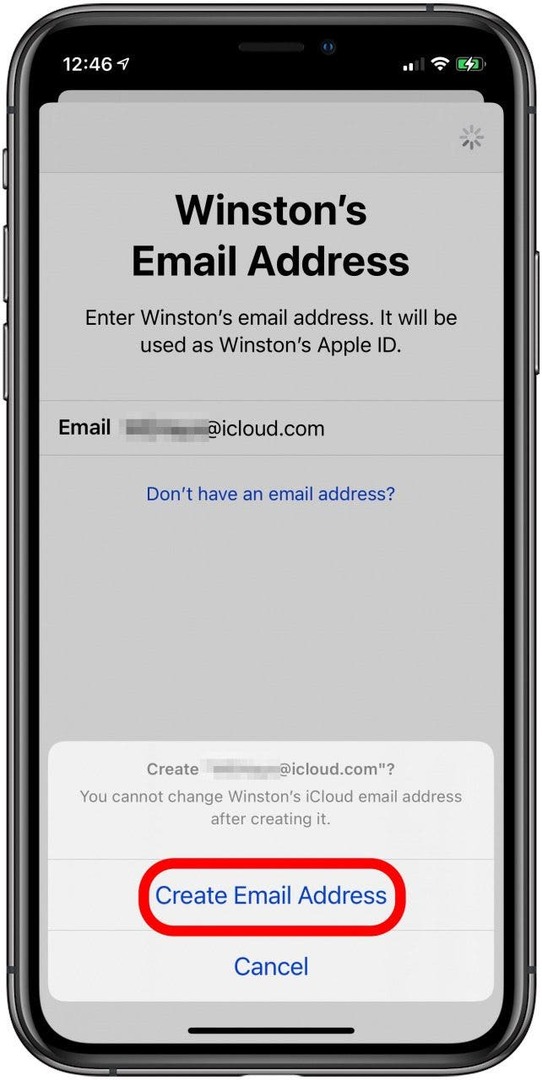
- აირჩიეთ პაროლი და გადაამოწმეთ იგი და შეეხეთ შემდეგი (დარწმუნდით, რომ შეინახეთ ყველა ეს ინფორმაცია უსაფრთხო ადგილას).
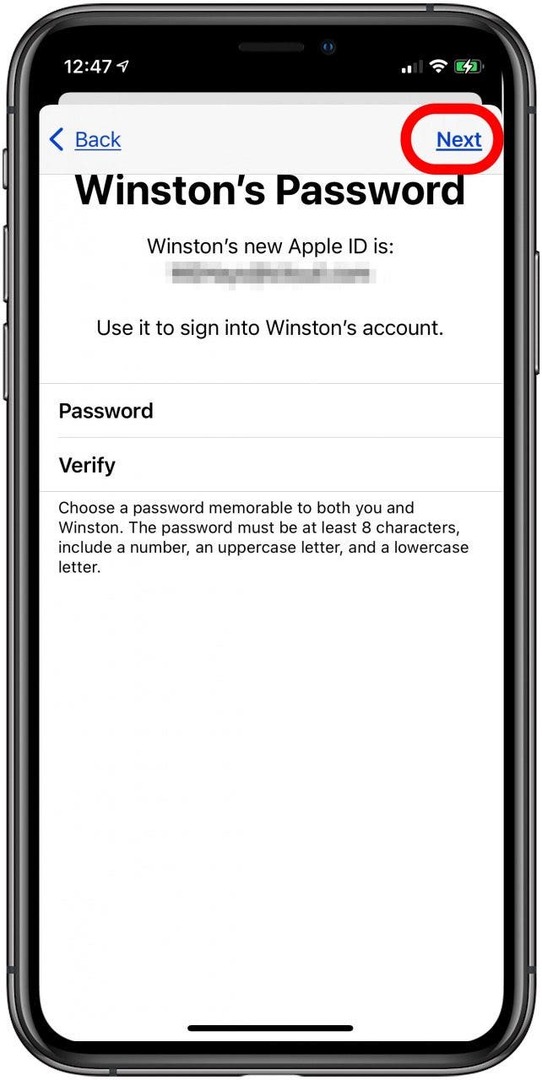
- შეიყვანეთ ტელეფონის ნომერი, სადაც დამადასტურებელი კოდი გაიგზავნება, როდესაც თქვენი შვილი შეეცდება შესვლას ახალ მოწყობილობაზე.
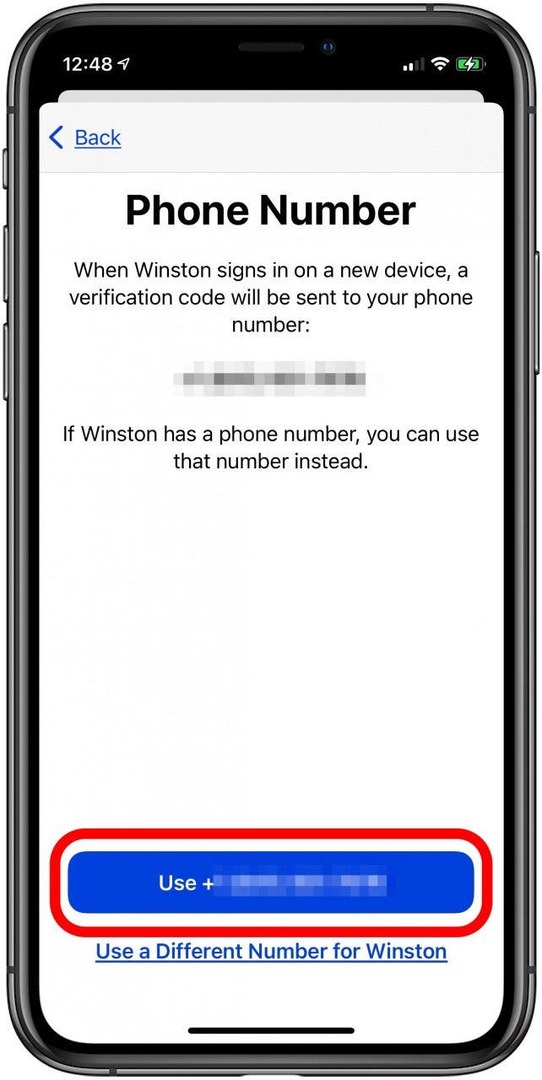
- ვეთანხმები წესები და პირობები.
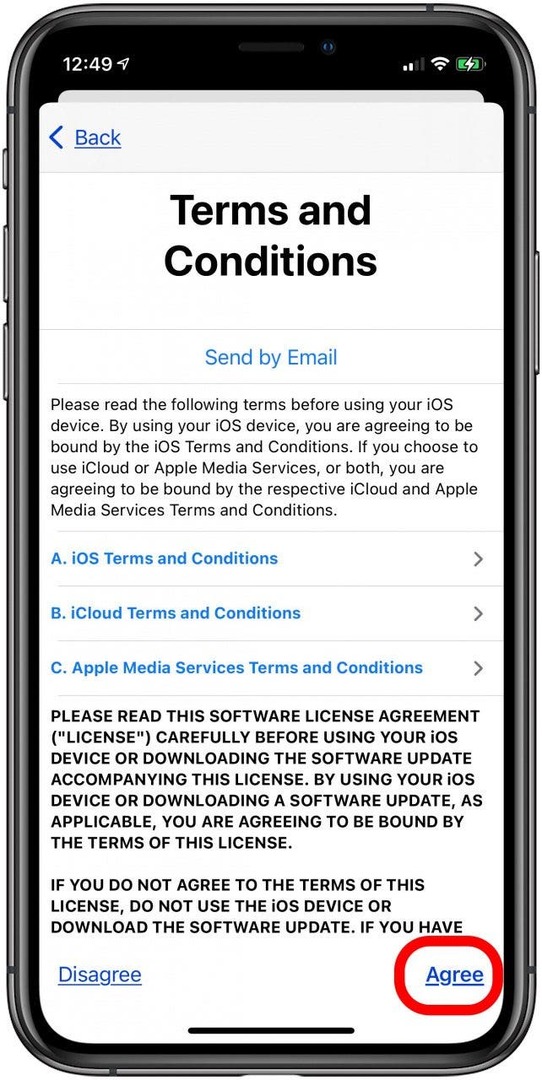
- შეეხეთ Ჩართვაითხოვეთ ყიდვა ასე რომ, თქვენს შვილს დასჭირდება თანხმობა App Store-დან, iTunes-დან და Apple Books-დან შესყიდვებისთვის და მდებარეობის გაზიარებისთვის, ასე რომ თქვენ გეცოდინებათ სად მდებარეობს თქვენი ბავშვის მოწყობილობა.
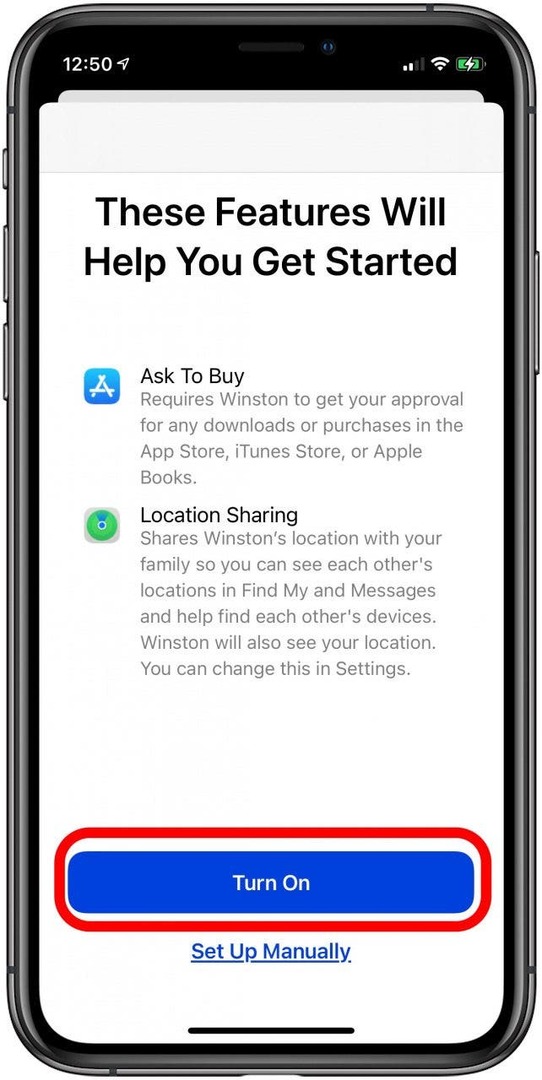
- თქვენ დაბრუნდებით Family Sharing ეკრანზე, სადაც იხილავთ თქვენს ახლახან შექმნილ ახალ Apple ID-ს.
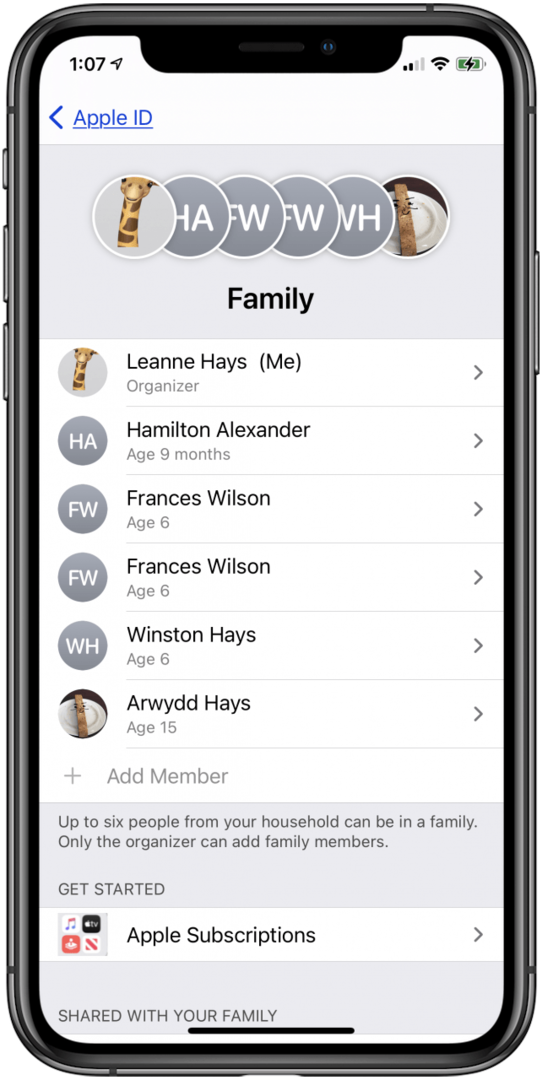
გილოცავ! თქვენ დააყენეთ Apple ID ბავშვისთვის. გთხოვთ, გაითვალისწინოთ, რომ როდესაც თქვენ შექმნით Apple ID-ს ბავშვისთვის, ის ავტომატურად დაემატება თქვენს საოჯახო ჯგუფს გაზიარების მიზნით.
კარგია იცოდეთ, რომ როგორც კი შექმნით Apple ID-ს თქვენი შვილისთვის, ის ვერ წაიშლება ოჯახის ანგარიშიდან 13 წლამდე. თუმცა, ისინი შეიძლება გადავიდნენ ოჯახის გაზიარების სხვა ჯგუფში. წინააღმდეგ შემთხვევაში, ბავშვი უნდა იყოს 13 წელზე უფროსი, რომ დატოვოს Family Sharing ანგარიში.